Blogger 用の価格表ウィジェット
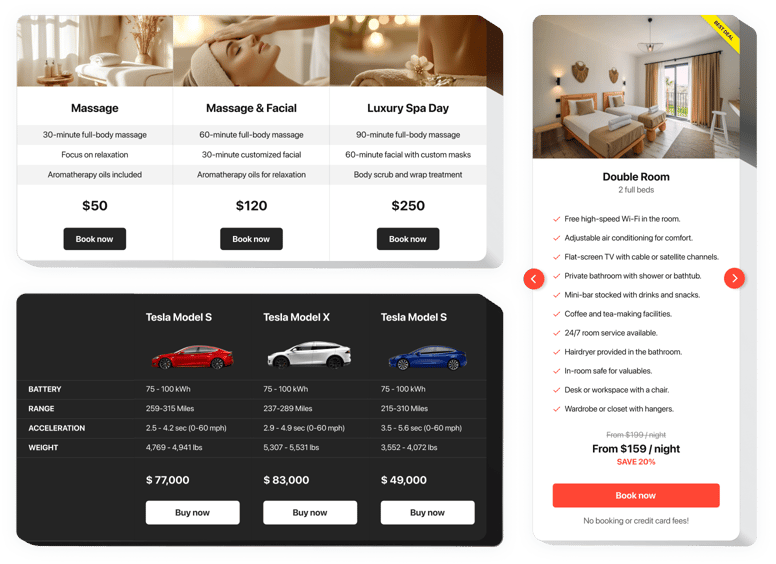
価格表ウィジェットを作成する
説明
価格はユーザーの購入動機において重要な役割を果たします。私たちのチームによるウィジェットは、ウェブサイトの買い物客が利用可能な価格オファーを迅速に調べて分析するのに役立つだけではありません。また、インターフェースとテンプレートの高度な機能によってコンバージョンの促進にも貢献します。
効果的な価格設定を利用して、ウェブサイトの売上を次の段階に引き上げます。
- より多くの顧客を見つける。
インターフェースの最も強力なトリックを活用して、顧客が購入のステップを踏む際に抱く不安を打ち砕き、最大のコンバージョンを獲得します。 - わずか 50 秒でウィジェットを設定
最適なウィジェットを形成するために、わずか数分かかります。デザインとコンテンツの必要な構成を適用して、わずか数ステップで表示します。 - クライアントにとって魅力的なオファーを作成します。
任意の色を選択し、表や写真を表示します。顧客にとって楽しい価格設定にし、購入結果にプラスの影響をもたらすためです。
機能
私たちのウィジェットは、Blogger ウェブサイトに最適な価格表になります。
- 2 つの定義済みタイプの境界線半径と 4 つの定義済みタイプの境界線幅。
- 機能アイコンを備えた調整可能な機能リスト、ヒント、無制限の機能。
- 任意の列を特集にします。
- カスタマイズ可能なボタンの境界線の半径と幅。
- モバイルに最適化されたレイアウト。
Blogger ウェブサイトに価格表を追加する方法
ウィジェットを Blogger サイトに埋め込む手順。これを実行するには、Web 開発の能力や多くの時間が必要ありません。いくつかの簡単な操作と 2 分だけで完了します。
- カスタムメイドの価格表を生成します。
無料のコンフィギュレーターを使用して、必要なテンプレートを使用してプラグインを作成し、 - プラグインをインストールするためのコードを受け取ります。
ウィジェットのカスタマイズ後、Elfsight Apps に表示されるウィンドウから価格設定プラグインのコードを取得します。 - Blogger ウェブサイトにプラグインを埋め込みます。
ウェブサイトの必要な場所にプラグインを配置し、結果を公開します。 - これで完了です。
サイトに入って価格を確認してください。
ウィジェットの設定で問題が発生しましたか?詳細な手順「表示方法」を確認してください。価格表を Blogger に追加する» か、弊社のサポート チームにお問い合わせください。あらゆる種類の問題を喜んで解決いたします。
Blogger ウェブサイトに PayPal ボタンを追加するにはどうすればよいですか?コーディングのスキルがなくても?
Elfsight は、PayPal ボタン ウィジェットを自分で作成できる SaaS ソリューションを提供しています。プロセスがいかに簡単かを確認してください。オンライン エディターで直接作業して、PC に表示したい PayPal ボタン ウィジェットを作成します。ブロガーのウェブサイト。事前に作成されたテンプレートの 1 つを選択し、コーディングのスキルがなくても PayPal ボタンの設定を調整し、コンテンツを追加し、レイアウトや色を変更します。 PayPal ボタンを保存し、そのインストール コードをコピーします。これは、有料バージョンを購入する必要がなく、Blogger Web サイトに簡単に含めることができます。直感的なエディターを使用すると、インターネット ユーザーは誰でもオンラインで PayPal ボタン ウィジェットを作成し、Blogger Web サイトに簡単に埋め込むことができます。サービスにアクセスするために支払いをしたり、カード認証情報を入力したりする必要はありません。どの段階でも問題が発生した場合は、お気軽にテクニカル サポート チームにお問い合わせください。

